在计算机维护或系统安装过程中,掌握通过U盘启动电脑是一项非常实用的技能,无论是重装操作系统、运行硬盘检测工具,还是尝试Live版Linux系统,设置从U盘启动都是关键的第一步,许多用户可能认为这一过程复杂,但实际上,只要按照正确的步骤操作,任何人都能轻松完成。
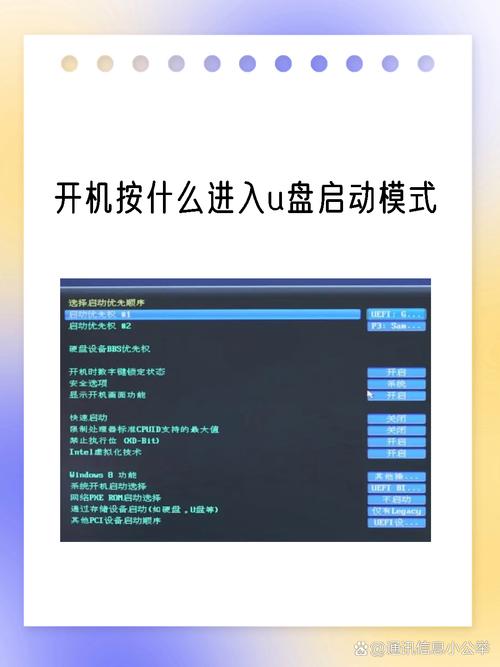
我们需要理解什么是启动顺序,每台电脑在开机时都会按照预设的顺序查找可以启动的设备,通常优先从硬盘启动,我们的目标,就是临时将这个顺序调整为优先从U盘读取启动信息。
准备工作至关重要,你需要一个已经制作好的可启动U盘,即启动盘,制作启动盘需要使用专门的工具,将系统镜像文件(如Windows ISO文件)写入U盘,这个过程会清除U盘中所有现有数据,因此请务必提前备份重要文件,确保你的电脑USB接口工作正常。
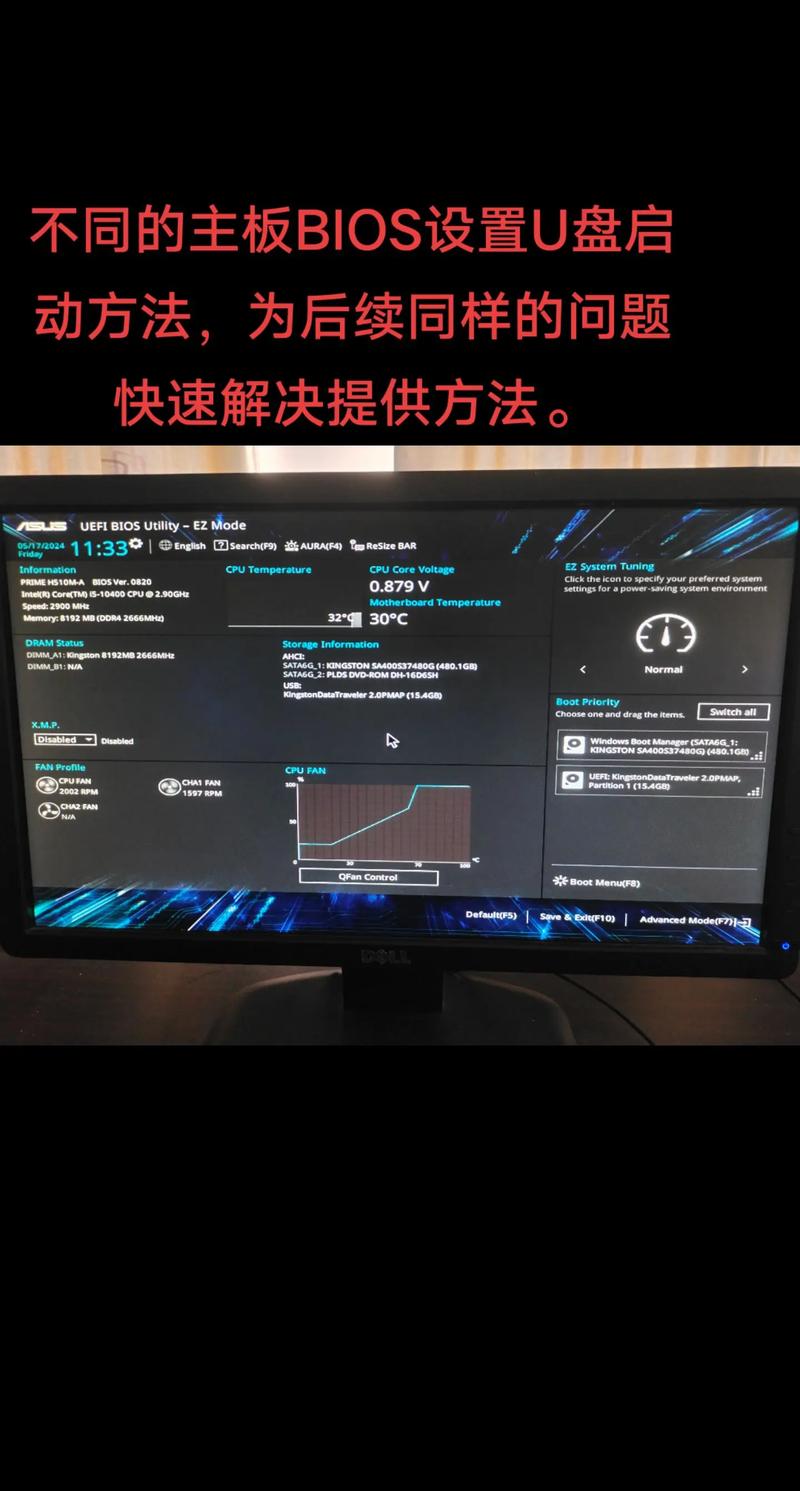
接下来是进入BIOS或UEFI设置界面,这是最关键的一步,不同品牌的电脑进入此界面的按键也各不相同,在开机过程中,当屏幕出现品牌Logo时,需要迅速按下指定的按键,常见按键包括:
- Del键或Delete键:常见于台式机主板。
- F2键:许多品牌笔记本电脑和品牌台式机的首选,如戴尔(Dell)、宏碁(Acer)、东芝(Toshiba)等。
- F10键:惠普(HP)电脑较为常用。
- F12键:部分联想(Lenovo)或戴尔电脑可能用它进入启动菜单。
- Esc键:某些品牌如华硕(ASUS)可能会使用。
如果一次尝试未能成功,只需重启电脑并再次尝试即可,成功进入后,你会看到一个蓝色或灰色的设置界面,这就是BIOS/UEFI的设置环境。
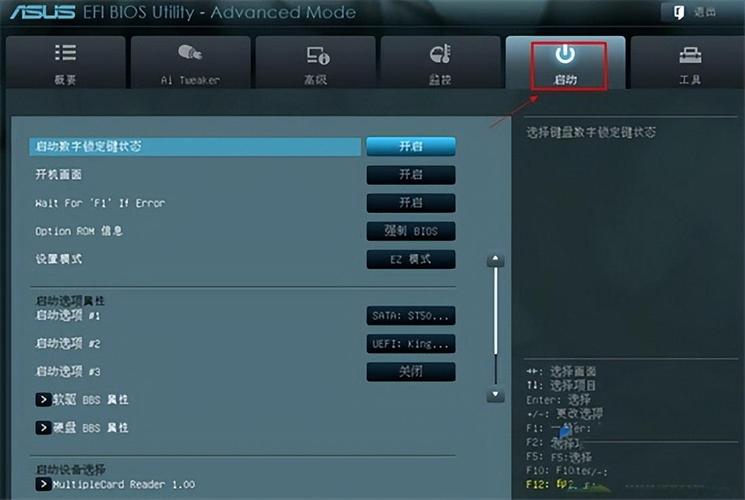
在BIOS设置中,操作通常需要使用键盘的方向键、Enter键以及“+”和“-”键来完成,现代UEFI界面可能支持鼠标操作,体验更为友好,我们的主要任务是找到“启动(Boot)”选项,这个选项可能直接存在于主菜单,也可能位于“高级(Advanced)”或“系统配置(System Configuration)”等子菜单下。
在“Boot”菜单中,你会看到一个名为“Boot Option #1”或类似名称的选项,它定义了电脑的首选启动设备,我们的目标就是通过按键(通常是+/-或F5/F6)将这个选项调整为你的U盘,U盘在列表中可能显示为其品牌名称(如“Sandisk”)、“USB-HDD”、或“UEFI: Sandisk”等字样,请优先选择带有“UEFI”字样的选项,这通常意味着更快的启动速度和更好的安全性。
部分较老的电脑可能还需要进行一个额外步骤:关闭“安全启动(Secure Boot)”,这个功能位于“Security”或“Boot”选项卡中,旨在防止未经授权的操作系统加载,它可能会阻止从U盘启动,因此我们需要暂时将其设置为“Disabled”,完成从U盘的操作后,建议重新开启此功能以保障电脑安全。
调整完毕后,最重要的一步是保存并退出,通常按下F10键,在弹出的对话框中选择“Yes”,电脑便会自动重启,如果设置正确,重启后电脑将不再进入原有的Windows系统,而是开始从你的U盘读取数据,进入系统安装或工具界面。
值得一提的是,许多现代电脑提供了一个更快捷的方式:启动菜单(Boot Menu),在开机时按下特定的键(通常是F12、Esc或F11,具体按键请在开机Logo界面留意屏幕下方的提示),可以直接调出一个列表,选择本次启动想要使用的设备,如你的U盘,这种方法无需进入BIOS进行复杂设置,操作更简便,且是一次性的,不会改变BIOS中的永久启动顺序,下次重启时会自动恢复从硬盘启动。
如果在尝试中遇到电脑无法识别U盘的情况,请逐一排查:检查U盘是否已正确制作成启动盘、尝试更换另一个USB接口(优先使用机箱后方的USB2.0接口)、或进入BIOS中检查USB控制器相关选项是否已开启。
掌握从U盘启动电脑的方法,就如同拥有了一把数字世界的万能钥匙,它让你在系统故障时能从容应对,在尝试新系统时能自由探索,整个过程并不涉及高深的技术,需要的只是一点耐心和仔细,希望这份指南能帮助你成功完成设置,更加自主地管理你的电脑设备。









评论列表 (0)